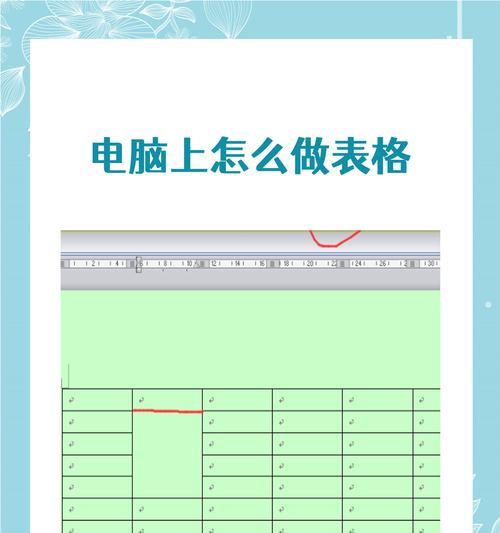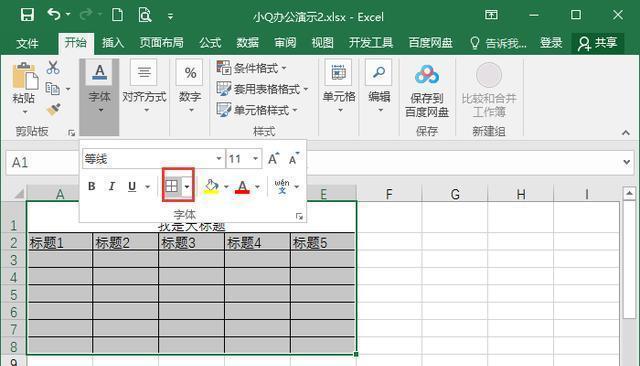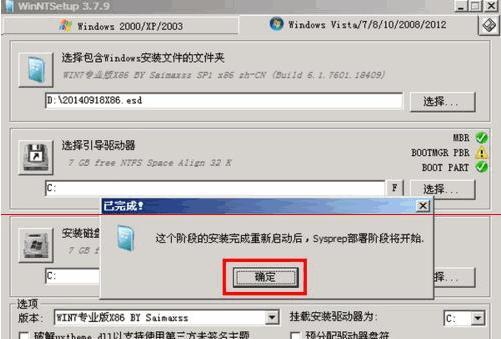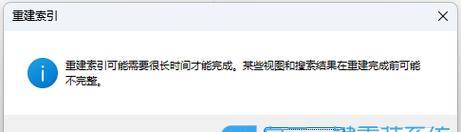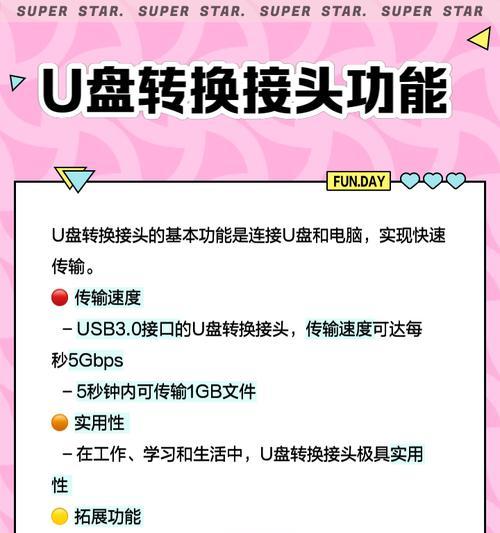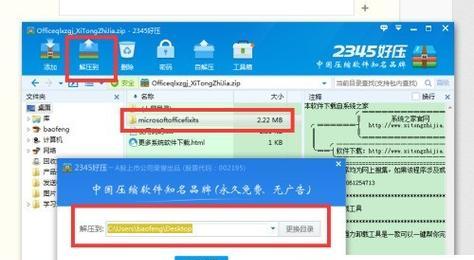在当今信息化时代,Excel已成为广泛使用的电子表格软件。对于初学者来说,掌握Excel表格的制作技巧,将会使工作更加高效和方便。本文将为您介绍15个步骤,帮助您成为Excel表格制作的高手。
一:新建Excel表格文件
打开Excel软件,在主界面选择“新建”按钮,即可创建一个新的Excel表格文件。
二:设置表格样式
在新建的Excel表格文件中,可以根据需要调整表格样式。点击“开始”选项卡中的“样式”按钮,选择合适的样式进行设置。
三:添加表头
在Excel表格中,表头用于标识各列的名称。在第一行中输入表头内容,并将其加粗或应用其他格式以突出显示。
四:填入数据
从第二行开始,逐行填入数据。可以根据需要调整列宽,使内容完全显示。
五:插入公式
Excel的强大之处在于其公式功能。在需要计算的单元格中输入公式,例如求和、平均值等,并按下回车键进行计算。
六:应用格式化
Excel提供了丰富的格式化选项,可以美化表格并突出重点。通过“开始”选项卡中的“格式”功能,您可以对表格进行格式化设置,如添加边框、背景色等。
七:调整列宽和行高
如果内容过多,需要调整列宽和行高以适应显示。在工作表上选择需要调整的列或行,右键点击选择“调整列宽”或“调整行高”,输入合适的数值即可。
八:排序和筛选数据
通过“数据”选项卡中的排序和筛选功能,可以对表格中的数据进行排序和筛选,快速查找所需信息。
九:使用函数
Excel提供了丰富的函数库,可以帮助我们处理复杂的数据。通过插入函数并选择适当的函数,我们可以进行更加灵活和高级的计算。
十:添加图表
图表可以直观地展示数据。通过选择要展示的数据范围,然后点击“插入”选项卡中的“图表”按钮,您可以选择合适的图表类型,并根据需要进行调整。
十一:使用条件格式化
条件格式化是一种根据规则自动为单元格设置格式的功能。通过选择需要应用条件格式的单元格范围,并在“开始”选项卡中选择“条件格式化”,您可以根据具体条件设置单元格的格式。
十二:保护工作表
为了防止数据被误操作或篡改,可以对工作表进行保护。通过选择“审阅”选项卡中的“保护工作表”,您可以设置密码保护工作表,限制对表格的编辑权限。
十三:保存和分享表格
在完成Excel表格制作后,点击“文件”选项卡选择“保存”按钮,将表格保存在您指定的位置。如果需要与他人分享,可以选择“另存为”并选择合适的文件格式。
十四:打印表格
如果需要纸质版的表格,可以通过选择“文件”选项卡中的“打印”按钮进行打印设置,并按需打印。
十五:备份和恢复
定期备份Excel表格文件是保障数据安全的重要措施。可以将文件复制到其他位置或使用云存储进行备份,以便在需要时进行恢复。
通过以上15个简易步骤,您已经学会了如何制作Excel表格。掌握这些技巧将使您在工作和学习中更加高效和便捷。不断练习和实践,相信您会越来越熟练地使用Excel表格,为自己的工作带来更多便利。